系统:PC
日期:2025-11-13
类别:图形图像
版本:v7.0
证照之星7.0破解版是一款专门用于管理和制作证照片的处理软件,软件能够帮助用户在拍摄后编辑调整出最出色的证件照效果,在证件照原有的风格上对人像进行轻微美化修改,制作出的照片符合标准证件照规则,同时该软件专为企业单位提供了多样化的批量管理功能,有效帮助企业将各种证照的信息进行整理和保存,方便企业随时查询和更新证照信息。
今天带来的是证照之星7.0破解版,该软件自带破解注册补丁,只需要安装下载即是正版的,大大节省了购买正版的费用,让用户们可以轻松使用这款软件。
1、证件规格设置灵活,可满足各种证件制作要求。
2、精确的照片裁剪方法,保证人像位置居中。
3、以所见即所得的方式实现用户自定义设置,支持各款打印机。并可设置条形码或证 件号码打印。
4、批量排版,打印功能。可以灵活设置每张照片的打印张数,证 件号码。
5、智能的人像色彩修正功能,系统采用先进的人像模式识别技术,色彩修正一次到位。
6、先进的抠图技术,用户可以方便的替换图像背景。
7、便捷的肤色斑点去除功能。鼠标轻轻一点,黑痣、污点立刻消除。
8、联机拍摄功能。可以通过计算机来进行相机参数设置、拍摄。
9、一键完成功能。只要轻松一键就能完成照片裁切,色彩修正,灰背景去除等功能。让用户操作更方便。
1. 证照信息管理:可以录入和管理企业的各种证照信息,包括营业执照、税务登记证、法人身份证等。
2. 证照到期提醒:可以设置证照的到期日期,并提前进行提醒,帮助企业避免因证照过期而导致的法律风险。
3. 证照查询和展示:可以通过关键词或者分类方式进行证照的查询和展示,方便快速定位需要的证照信息。
4. 证照备份和导出:可以对证照信息进行备份和导出,以备份数据或者与其他系统进行集成使用。
5. 安全保密:可以设置权限控制,确保企业的证照信息安全和保密。
1、下载解压,得到证照之星7.0个人免费版,直接安装即可;
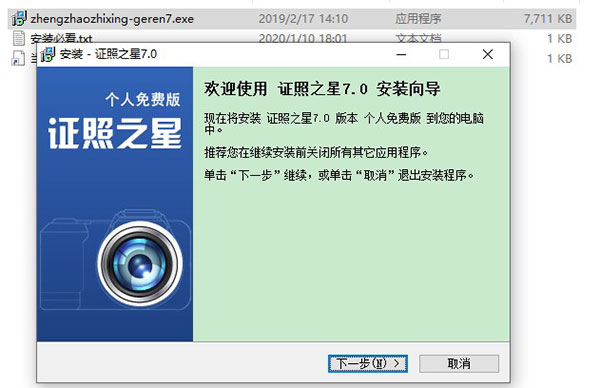
2、默认安装目录为【C:\Program Files (x86)\证照之星7.0】
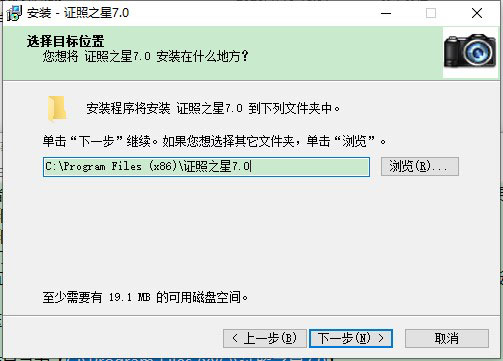
3、成功安装后即可使用,其界面如下:
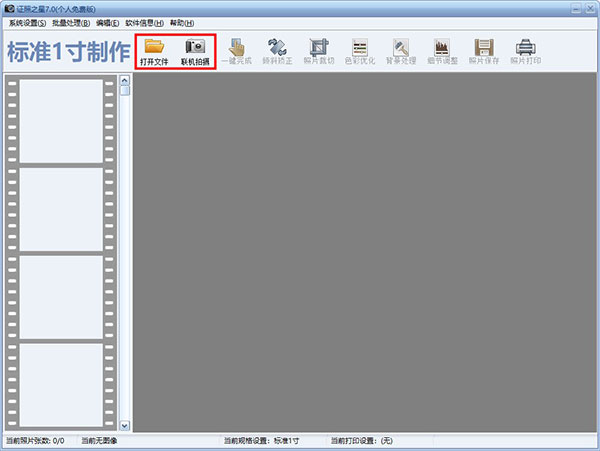
4、直接点击标准1寸制作,在对话框的右边将会出现标准的标准1寸证照打印尺寸、分辨率和裁切规格,点击“选择”按钮。
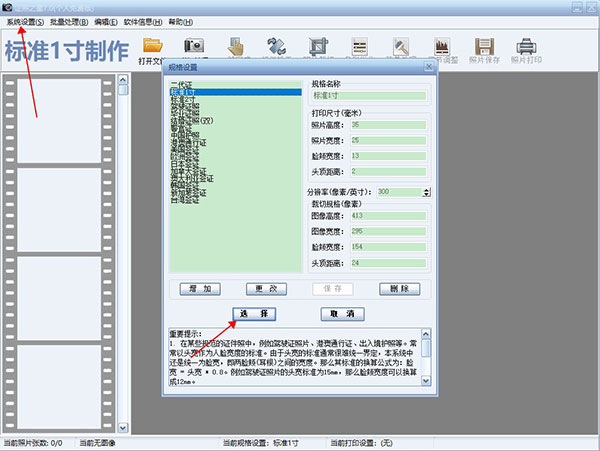
5、这时打开一个身份证照片,你也可以点击联机拍摄,总之载入一张需要处理的身份证照片;
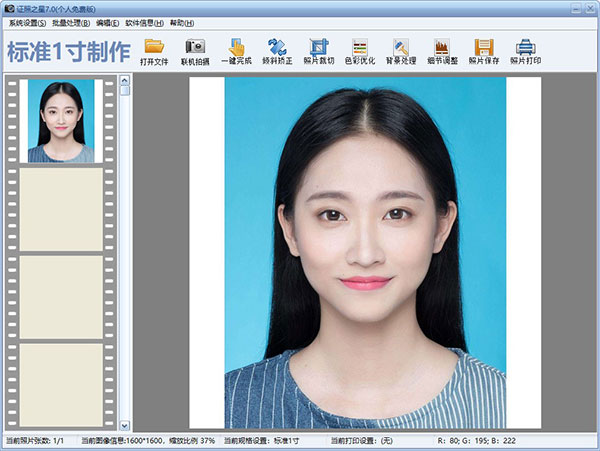
6、这里用户可以点击“照片裁剪”,拖动裁切框至合适的大小和位置,双击照片即可以完成裁切;
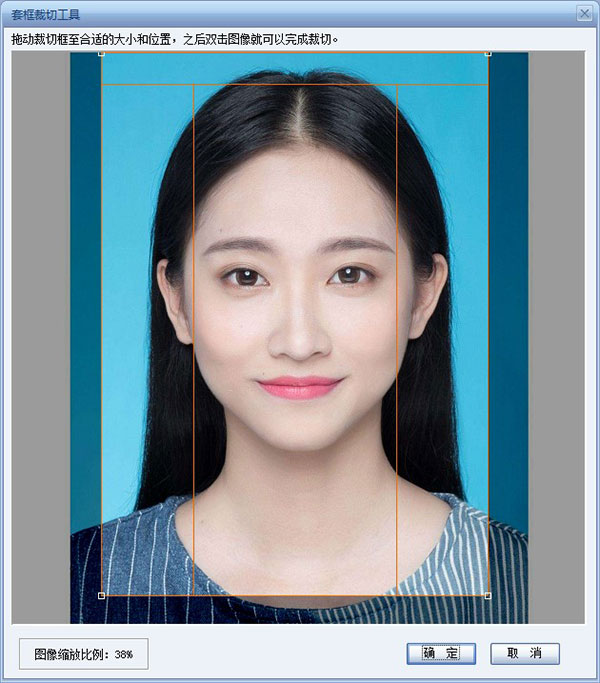
7、点击“色彩优化-自动色彩修正”,程序将会自动优化选定照片色彩;也可以利用“基于肤色优化”工具来进行照片色彩优化,点击“色彩优化-基于肤色优化”,使用套索工具选中脸部肤色区域,系统将自动进行色彩优化,当然还可以手动调整对比度,饱和度等;
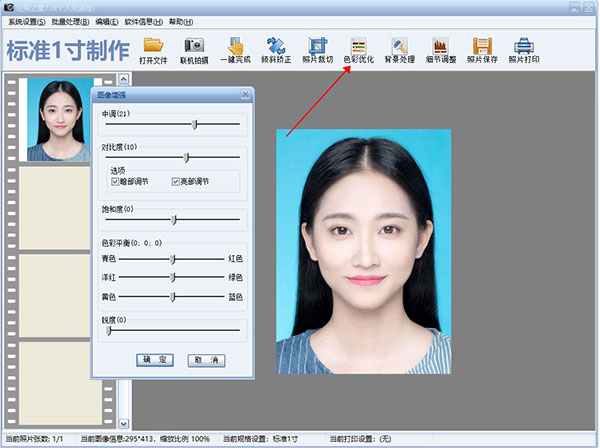
8、点击背景处理,可以用魔术擦清除需要处理的区域,再点击处理即可更换背景;
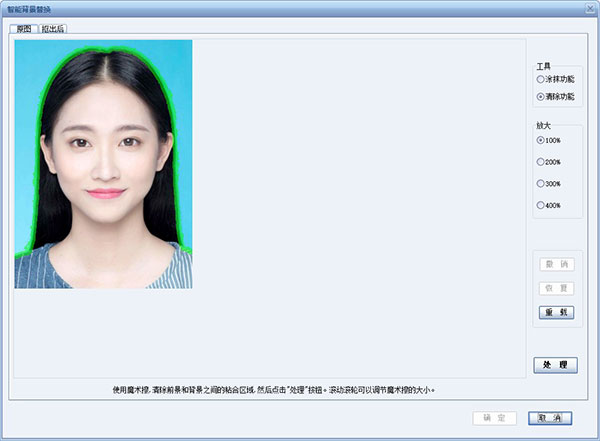
9、成功处理后,点击照片保存,还可以直接照片打印。
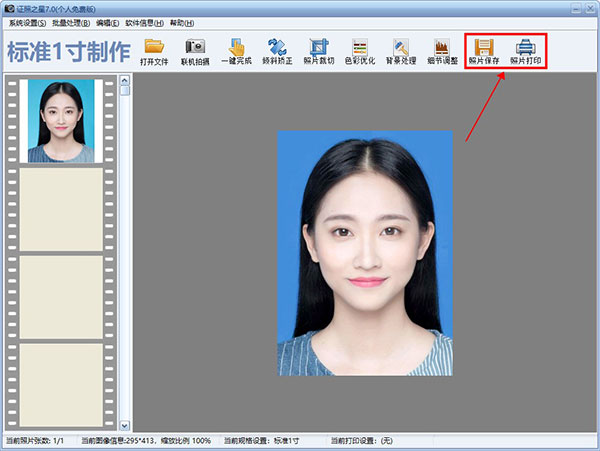
证照之星怎么换背景颜色?
1、将照片导入到软件中后点击背景处理;,然后会跳出一个背景智能替换的二级页面,我们可以选择清除工具;和涂抹工具;来清除与描绘背景和前景人物的轮廓线。
2,对于前景与背景区分不明的区域,如头发区域,我们可以将放大比例调整到大于百分之百,方便我们处理。
3,如若我们错误操作导致前、后景的界限被破坏,我们可以选择撤销、重做或者恢复。
4,点击处理;,我们就能得到处理后的效果了。
5、将背景处理完成后,我们还得要设置证件照的类别和尺寸。直接单击系统设置;,选择证件照规格设置;即可。
6、将完成的证件保存或直接打印即可。
证照之星怎么换衣服?
1、打开软件,把图片导入进去。
2、导入后点击细节调整,选择证照服装替换。
3、这样在右边可以看到很多可以替换的服装款式。
4、在照片中的脖子部位画一条横线,然后选择需要的正装模板,然后点击确定即可。
证照之星如何批量制作证件照?
1、 首先我们登陆官网进行,并且进行安装,操作非常简单,
和其他软件的安装过程非常相似,根据提示操作即可。
2、安装完成之后,打开证照之星软件,在上方的工具栏上点击“批量处理”字样,
选择批量证照制作。
3、出现“标准1寸批量制作”对话框,这就默认了批量处理照片的格式,
然后设定照片路径、选择处理项目,最后点击开始。
热门推荐
更多版本

证照之星最新官方版下载7.5MB图形图像v7.0
查看
证照之星5.0个人免费版7.53MB图形图像v5.0
查看
证照之星至尊版完整版7.53MB图形图像v7.0
查看
证照之星7.0企业完美绿色版7.53MB图形图像v7
查看
证照之星电脑免费版7.53MB图形图像v7.0
查看相关应用
实时热词
评分及评论
好用、比其他软件实用
感激很好用,想用你们的这个产品。
点击星星用来评分